Epson l120: A
A: Epson l120
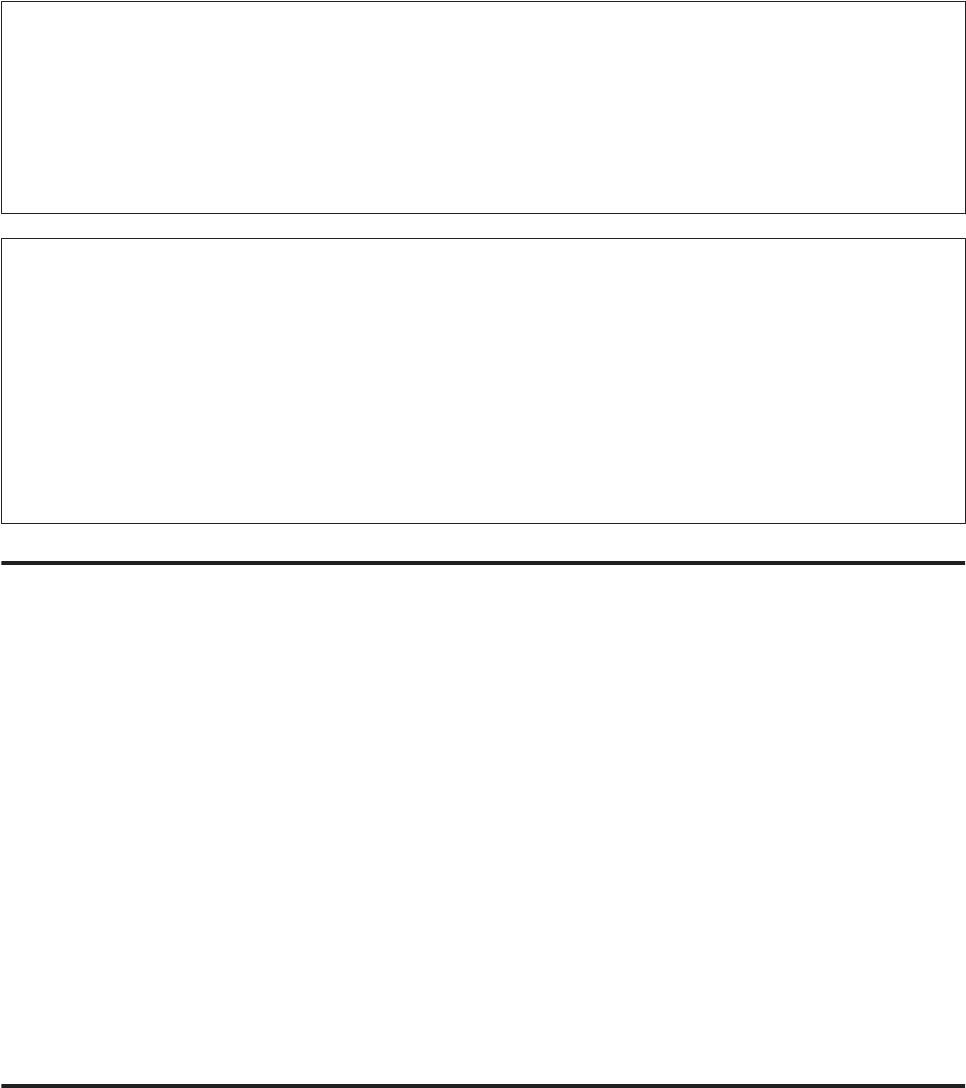
Руководство пользователя
Обслуживание устройства и ПО
Важная информация:
c
❏ Не открывайте переднюю крышку и не выключайте устройство во время очистки головки. Если
прочистка не окончена, печать может быть невозможна.
❏ Если после трех процедур очистки качество печати повысить не удается, выключите устойство и
не включайте его в течение не менее двенадцати часов. Затем повторите проверку дюз и при
необходимости снова почистите головку. Если качество печати повысить не удается, обратитесь
в службу поддержки Epson.
Примечание:
❏ Т.к. при прочистке печатающей головки используются чернила из бутылок, чтобы избежать ненужной
траты чернил, прочищайте печатающую головку, только когда качество печати резко снижается
(например, отпечаток смазан, цвета неправильные или отсутствуют).
❏ Сначала используйте утилиту Nozzle Check (Проверка дюз), чтобы подтвердить, что печатающая
головка нуждается в прочистке. Это позволяет сэкономить чернила.
❏ Когда чернила заканчиваются вы, возможно, не сможете прочистить печатающую головку.
Подготовьте новую бутылку с чернилами.
❏ Чтобы поддерживать хорошее качество печати, мы рекомендуем регулярно печатать несколько страниц.
Утилита Head Cleaning (Прочистка печатающей головки) (для
Windows)
Сделайте следующее для прочистки печатающей головки при помощи утилиты Head Cleaning (Прочистка
печатающей головки).
Удостоверьтесь, что на панели управления нет предупреждений и сообщений об ошибках.
A
Правой кнопкой мыши щелкните по значку устройства в taskbar (панель задач), затем выберите
B
Head Cleaning (Прочистка печатающей головки).
Если на панели задач нет значка устройства, обратитесь к следующему разделу, чтобы добавить
значок.
& «Из значка принтера на taskbar (панель задач)» на стр. 18
Выполняйте инструкции, отображаемые на экране.
C
Утилита Head Cleaning (Прочистка печатающей головки) (для
Mac OS X)
Сделайте следующее для прочистки печатающей головки при помощи утилиты Head Cleaning (Прочистка
печатающей головки).
Удостоверьтесь, что на панели управления нет предупреждений и сообщений об ошибках.
A
Откройте Epson Printer Utility 4.
B
& «Доступ к драйверу принтера в Mac OS X» на стр. 18
40






